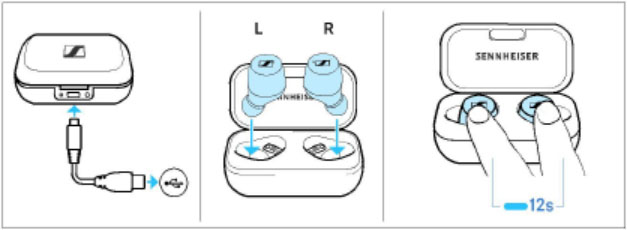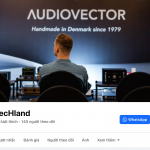Hướng dẫn an toàn
An toàn cho người dùng
- Không nghe ở mức âm lượng cao liên tiếp trong thời gian dài.
- Không đặt tai nghe vào quá sâu bên trong tai.
- Giữ tai nghe cách các đồ vật có từ tính khoảng 10cm.
- Giữ tai nghe và các phụ kiện tránh xa tầm tay của trẻ em.
- Không sử dụng tai nghe trong môi trường yêu cầu sự chú ý.
An toàn cho sản phẩm
- Luôn giữ tai nghe khô và không để ở môi trường có nhiệt độ khắc nghiệt. Nhiệt độ hoạt động thông thường của tai nghe là từ 0oC đến 40oC.
- Để tránh tiếng ồn, đảm bảo microphone không bị chắn và tính năng chống ồn được kích hoạt.
- Vệ sinh tai nghe với dụng cụ mềm và khô.
An toàn cho pin sạc
- Chỉ sạc pin trong môi trường nhiệt độ nền từ 10oC đến 40oC.
- Không để tai nghe ở môi trường có nhiệt độ cao hơn 70oC.
- Khi không sử dụng sản phẩm trong thời gian dài, hãy sạc pin thường xuyên (3 tháng / 1 lần).
- Tắt nguồn tai nghe khi không sử dụng.
Hộp sản phẩm
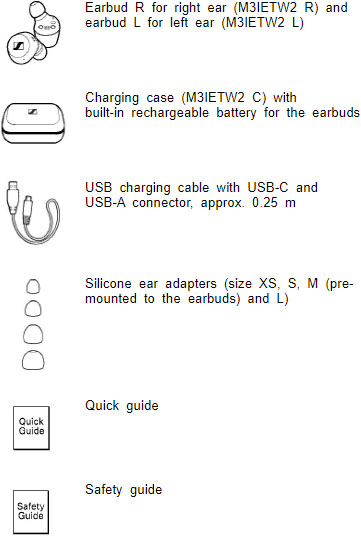
- Tai nghe kí hiệu R cho tai phải và L cho tai trái
- Hộp đựng tích hợp pin sạc cho tai nghe
- Dây sạc USB-C – USB-A
- Các kích thước nút tai XS , S , M , L
- Sách hướng dẫn sử dụng nhanh
- Sách hướng dẫn an toàn
Tổng quan
Hộp sạc
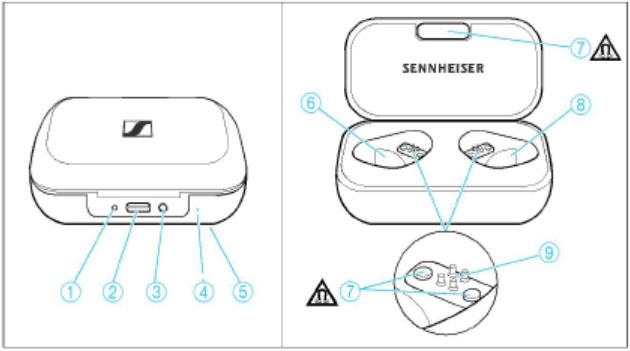
- Đèn LED biểu thị trạng thái sạc
- Cổng sạc USB-C
- Nút kích hoạt đèn LED tín hiệu trong 5 giây
- Pin sạc tích hợp
- Miếng đỡ
- Vị trí sạc cho tai nghe trái L
- Các chân nam châm
- Vị trí sạc cho tai nghe phải R
- Các chân sạc
Tai nghe
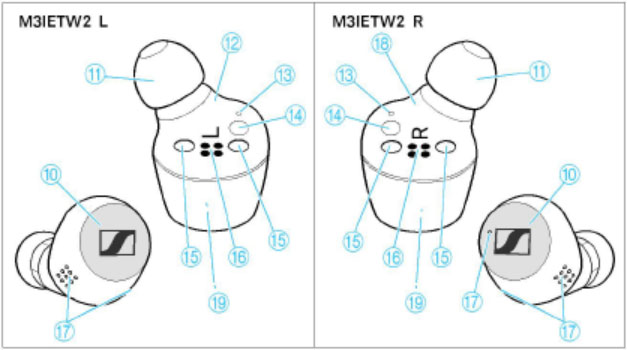
10. Khu vực cảm ứng chạm
11. Các nút tai Silicon
12. Tai nghe bên trái L
13. Đèn tín hiệu LED
14. Cảm biến đeo tai nghe
15. Các chân nam châm
16. Các chân sạc
17. Microphone
18. Tai nghe phải R
19. Pin sạc tích hợp
Đèn tín hiệu của hộp sạc
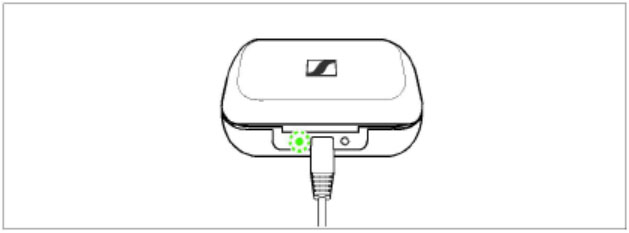
Khi bạn kết nối hộp sạc tới 1 nguồn sạc, đèn tín hiệu sẽ sáng biểu thị trạng thái sạc:
- Nháy chậm màu vàng
- Có tai nghe trong hộp sạc – cả tai nghe và hộp sạc đang được sạc
- Không có tai nghe – hộp sạc đang được sạc
- Màu xanh lá
- Có tai nghe trong hộp sạc – cả tai nghe và hộp sạc đã được sạc đầy pin
- Không có tai nghe – đã sạc đầy pin
- Nháy màu đỏ
- Có tai nghe trong hộp sạc – lỗi sạc ở 1 hoặc 2 bên tai nghe
- Không có tai nghe – lỗi sạc ở hộp sạc
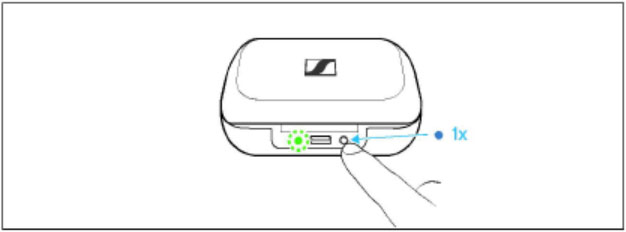
Nếu hộp sạc không được kết nối với nguồn sạc và bạn nhấn nút kích hoạt đèn tín hiệu, đèn tín hiệu sẽ sáng để biểu thị mức pin của tai nghe trong 5 giây.
- Màu xanh lá
- Có tai nghe trong hộp sạc – cả tai nghe và hộp sạc đều đầy pin
- Không có tai nghe – hộp sạc đầy pin
- Nháy chậm màu vàng
- Có tai nghe trong hộp sạc – tai nghe đang được sạc pin bằng hộp sạc
- Không có tai nghe –
- Màu vàng
- Có tai nghe trong hộp sạc – tai nghe đã được sạc đầy pin và hộp sạc không đầy pin
- Không có tai nghe – mức pin của hộp sạc dưới 90%
- Màu đỏ
- Có tai nghe trong hộp sạc – cả tai nghe và hộp sạc đều hết pin
- Không có tai nghe – hộp sạc hết pin
- Nháy đỏ
- Có tai nghe trong hộp sạc – lỗi sạc ở 1 hoặc 2 bên tai nghe
- Không có tai nghe – lỗi sạc ở hộp sạc
Đèn tín hiệu của tai nghe
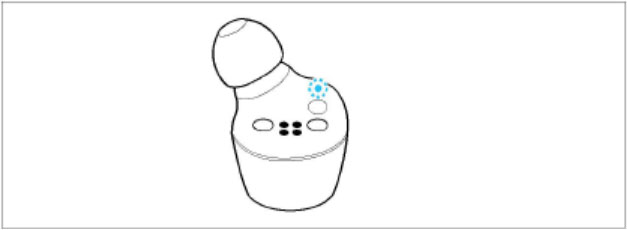
- Nháy xanh đỏ trong 1 phút – đang ở trạng thái ghép nối Bluetooth
- Nháy xanh dương 3 lần – ghép nối Bluetooth thành công
- Nháy màu đỏ 3 lần – ghép nối Bluetooth không thành công
- Màu xanh dương – đã kết nối tới 1 thiết bị qua Bluetooth
- Màu đỏ – đã kết nối và mất kết nối
- Nháy màu đỏ 3 lần – sắp hết pin
- Nháy chậm màu đỏ – lỗi – xem thông tin trong ứng dụng Smart Control
- Nháy đỏ xanh lá trong 1 phút – tai nghe đang ở chế độ ghép nối
Các thông báo bằng giọng nói
- “Power on” – đã bật nguồn
- “Power off” – đã tắt nguồn
- “Connected” – đã kết nối qua Bluetooth
- “No connection” – không có kết nối
- “Pairing” – đang ở chế độ ghép nối Bluetooth
- “Pairing cancelled” – đã hủy ghép nối Bluetooth
- “Pairing successful” – ghép nối Bluetooth thành công
- “Pairing failed” – ghép nối Bluetooth không thành công
- “Recharge headset” – cần sạc pin
- “Call rejected” – đã từ chối cuộc gọi tới
- “Call ended” – đã dừng cuộc gọi
- “Volume min” – âm lượng đạt mức tối thiểu
- “Volume max” – âm lượng đạt mức tối đa
Bắt đầu sử dụng
1. Đánh thức tai nghe và hộp sạc, và sạc pin
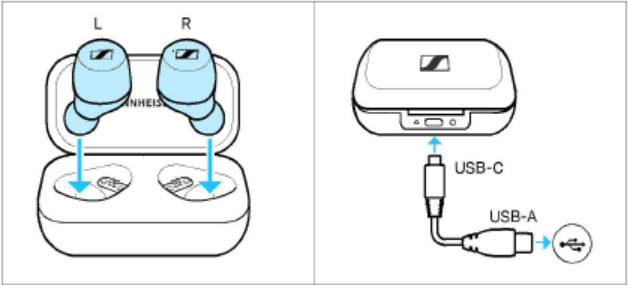
Khi vận chuyển, pin của tai nghe và hộp sạc đều đang ở chế độ ngủ và cần được đánh thức bằng cách kết nối tới nguồn sạc.
- Đặt tai nghe vào trong hộp sạc
- Kết nối hộp sạc tới 1 nguồn sạc bằng dây USB
- Nhấn và giữ nút kích hoạt đèn tín hiệu của hộp sạc trong 3 giây
2. Chọn nút tai phù hợp
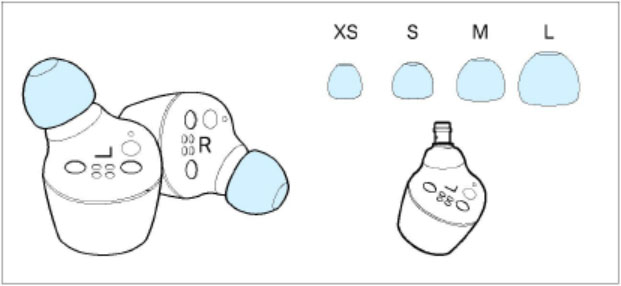
Chất lượng âm thanh, tiếng bass, và hiệu quả chống ồn phụ thuộc rất nhiều vào việc chọn nút tai phù hợp. Bạn có thể chọn giữa 4 kích thước nút tai: XS , S , M , L.
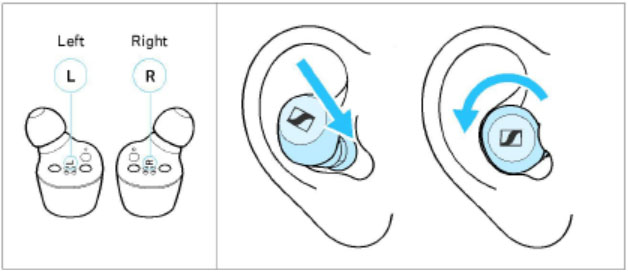
Đặt tai nghe có kí hiệu R vào tai phải, và tai nghe có kí hiệu L vào tai trái.
3. Kết nối tai nghe tới 1 thiết bị Bluetooth
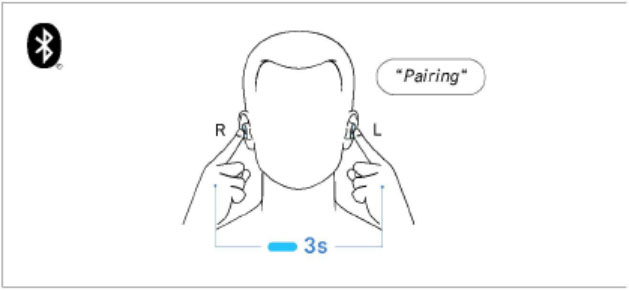
Kết nối tai nghe tới điện thoại smartphone qua Bluetooth.
4. Cài đặt ứng dụng Smart Control trên điện thoại
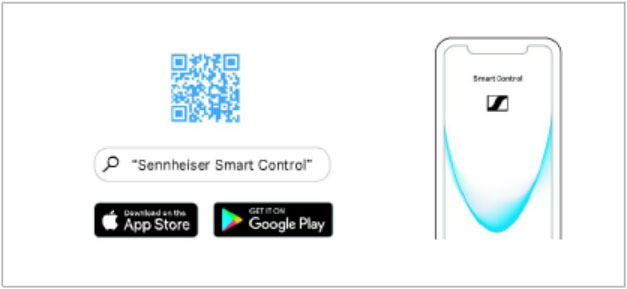
Ứng dụng Sennheiser Smart Control giúp bạn sử dụng tất cả các chức năng và cài đặt của tai nghe, ví dụ như điều chỉnh âm thanh bằng equalizer.
Sử dụng tai nghe
Thông tin về pin, sạc pin, và lần đầu sử dụng
Tai nghe và hộp sạc đều được tích hợp pin. Hộp sạc sẽ giúp bạn bảo vệ tai nghe an toàn ở mọi thời điểm và đồng thời sạc pin cho tai nghe.
Thời lượng pin của tai nghe là khoảng 7 giờ và thời lượng pin của hộp sạc là khoảng 28 giờ.
Khi được vận chuyển, pin của tai nghe và hộp sạc đều đang ở trạng thái ngủ và cần được đánh thức bằng cách kết nối tới 1 nguồn sạc. Bạn nên sạc đầy pin cho tai nghe và hộp sạc trước khi sử dụng lần đầu tiên.
Thời gian sạc đầy pin cho cả tai nghe và hộp sạc là khoảng 1.5 giờ. Công nghệ sạc nhanh sẽ giúp bạn có 1.5 giờ sử dụng sau 10 phút sạc.
Khi mức pin xuống thấp và cần sạc, bạn sẽ nghe thấy thông báo (“Recharge headset”).
Sạc pin cho tai nghe và hộp sạc
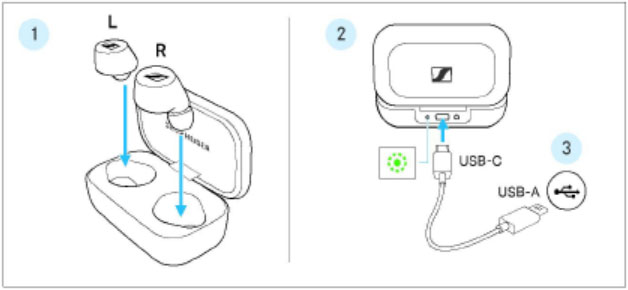
- Đặt tai nghe vào hộp sạc.
- Kết nối đầu USB-C của dây sạc tới hộp sạc.
- Kết nối đầu USB-A tới 1 nguồn sạc.
Đèn tín hiệu của hộp sạc sẽ biểu thị trạng thái sạc:
- Nháy chậm màu vàng
- Có tai nghe trong hộp sạc – cả tai nghe và hộp sạc đang được sạc pin
- Không có tai nghe trong hộp sạc – hộp sạc đang được sạc pin
- Màu xanh lá
- Có tai nghe trong hộp sạc – cả tai nghe và hộp sạc đã được sạc đầy pin
- Không có tai nghe trong hộp sạc – hộp sạc đã được sạc pin
- Nháy màu đỏ
- Có tai nghe trong hộp sạc – lỗi sạc ở 1 hoặc 2 bên tai nghe
- Không có tai nghe trong hộp sạc – lỗi sạc ở hộp sạc
Thông tin về kết nối Bluetooth
Tai nghe tương thích với Bluetooth 5.1.
Nếu nguồn nhạc của bạn hỗ trợ 1 trong những công nghệ Hi-Res sau, nhạc sẽ tự động được chơi ở chất lượng cao: AptX hoặc ACC. Nếu không, tai nghe sẽ phát nhạc ở chất lượng trung bình (SBC).
Các thiết bị đã ghép nối sẽ tự động kết nối lại khi tai nghe được bật nguồn và sẵn sàng sử dụng.
Khi bạn bật nguồn tai nghe, tai nghe sẽ tự động tìm và kết nối với thiết bị đã được ghép nối trong khoảng thời gian gần nhất. Tai nghe có thể lưu tới 8 thiết bị Bluetooth đã ghép nối.
Khi bạn kết nối với thiết bị thứ 9, kết nối được lưu trữ của thiết bị ít được sử dụng nhất sẽ bị ghi đè.
Dùng ứng dụng Smart Control, bạn sẽ có thể xem danh sách các thiết bị đã ghép nối và ngắt kết nối các thiết bị.
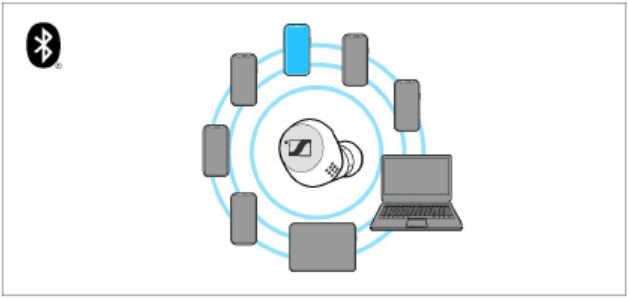
Ghép nối với thiết bị
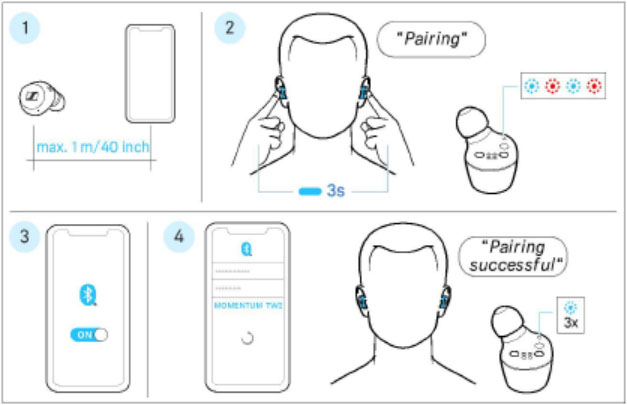
- Lấy tai nghe ra khỏi hộp sạc và đeo tai nghe. Khoảng cách giữa tai nghe và thiết bị không nên xa hơn 1 mét.
- Chạm và giữ đồng thời trên bề mặt cảm ứng của tai nghe trái và phải trong 3 giây cho đến khi bạn nghe thấy thông báo “Pairring” và 1 tiếp beep. Tai nghe đang ở chế độ ghép nối và đèn LED tín hiệu đang sáng màu xanh đỏ.
- Kích hoạt Bluetooth trên thiết bị của bạn.
- Trong danh sách cài đặt Bluetooth trên thiết bị của bạn, chọn “MOMENTUM TW 2”. Nhập mã PIN 0000 (4 số 0) nếu được yêu cầu. Nếu ghép nối thành công, bạn sẽ nghe thấy thông báo “Pairing successful” và đèn tín hiệu của tai nghe sẽ nháy xanh dương 3 lần.
Chuyển kết nối tới các thiết bị Bluetooth đã ghép nối
Để chuyển kết nối tới các thiết bị, bạn cần dùng ứng dụng Smart Control.
- Trong ứng dụng Smart Control, bạn chọn Connections.
- Trong danh sách thiết bị, bạn chọn thiết bị đã ghép nối mà bạn muốn kết nối tới tai nghe. Đảm bảo thiết bị mà bạn muốn sử dụng được bật nguồn và Bluetooth đã được kích hoạt.
Ngắt kết nối tới 1 thiết bị Bluetooth
Trong danh sách cài đặt Bluetooth của thiết bị, ngắt kết nối tới tai nghe. Tai nghe sẽ tìm thấy các thiết bị đã ghép nối khác. Nếu không thiết bị nào được tìm thấy, bạn sẽ nghe thấy thông báo “No connection”. Tai nghe sẽ chuyển sang chế độ chờ.
Tai nghe phải và trái đều được kết nối với nhau. Tuy nhiên, nếu bạn đang sử dụng 1 tai nghe khác, bạn cần ghép nối 2 tai nghe với nhau:
- Đảm bảo tai nghe phải chưa được kết nối tới bất kỳ thiết bị nào. Bỏ kích hoạt Bluetooth trên thiết bị của bạn hoặc xóa “MOMENTUM TW 2” từ danh sách các thiết bị đã ghép nối trong danh sách cài đặt Bluetooth.
- Sạc pin cho tai nghe phải và trái.
- Lấy 2 tai nghe ra khỏi hộp sạc và đảm bảo tai nghe trái và phải ở gần nhau (~50cm).
- Chạm và giữ đồng thời tai nghe trái và phải trong 10 giây cho đến khi bạn nghe thấy thông báo “Pairing” và 1 tiếng beep. Các đèn tín hiệu sẽ nháy màu xanh lá và đỏ. Cả 2 tai nghe dang ở chế độ ghép nối. Nếu ghép nối thành công, bạn sẽ nghe thấy thông báo “Pairing successful” và các đèn tín hiệu nháy 3 lần màu xanh dương.
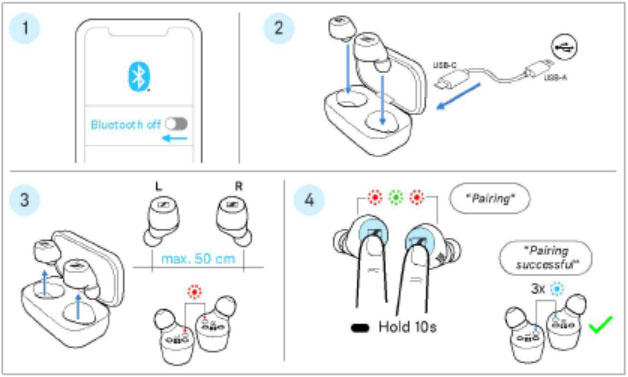
Cài đặt ứng dụng Smart Control
Để sử dụng đầy đủ các cài đặt và chức năng của tai nghe, bạn cần cài đặt ứng dụng Sennheiser Smart Control đã được cài đặt trên điện thoại smartphone của bạn.
Tải về ứng dụng từ App Store hoặc Google Play trên điện thoại smartphone của bạn: http://www.sennheiser.com/smartcontrol
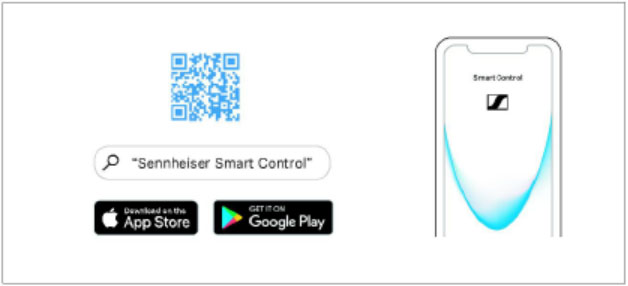
- Kết nối điện thoại smartphone tới tai nghe sử dụng Bluetooth.
- Mở ứng dụng Smart Control và làm theo các chỉ dẫn trong ứng dụng.
- Chạm và giữ trên bề mặt cảm ứng của 2 bên tai nghe trong 3 giây để chấp nhận kết nối Bluetooth Low Energy.
- Ứng dụng Smart Control sẽ nhận ra tai nghe và kích hoạt tất cả các cài đặt và chức năng.
Chọn kích thước nút tai phù hợp
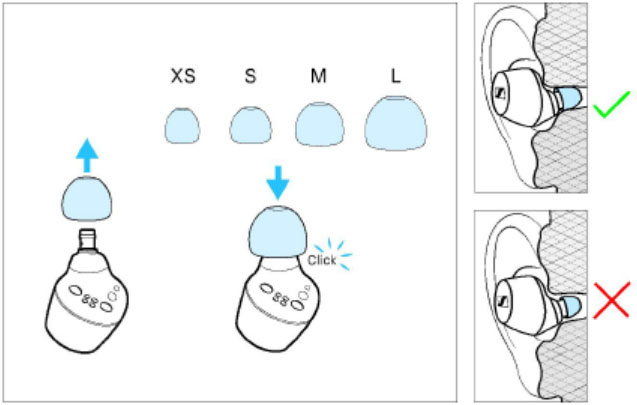
Chất lượng âm thanh, tiếng bass, và hiệu quả chống ồn phụ thuộc rất nhiều vào việc chọn đúng nút tai phù hợp. Bạn có thể chọn giữa 4 kích thước nút tai XS , S , M , L.
Đeo tai nghe
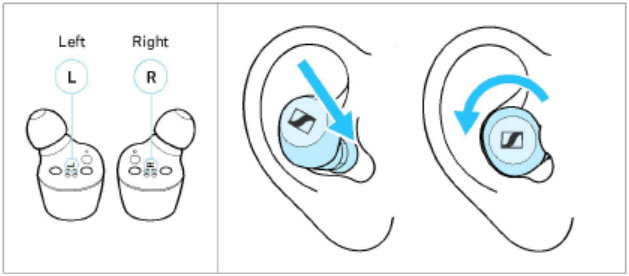
Đeo tai nghe có kí hiệu L bên trái và tai nghe có kí hiệu R bên phải.
Bật / Tắt nguồn tai nghe
Bật nguồn
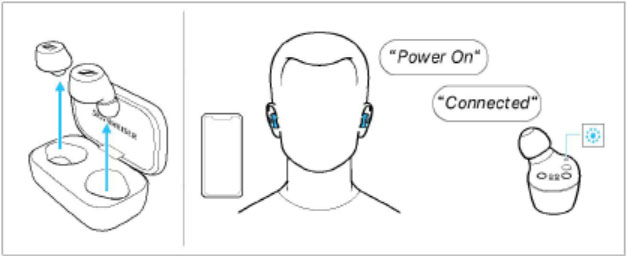
Lấy cả 2 bên tai nghe ra khỏi hộp và đặt vào tai. Nếu 1 thiết bị Bluetooth ở trong tầm kết nối, bạn sẽ nghe thấy thông báo “Power on” và “Connected”. Đèn tín hiệu ở 2 bên tai nghe sẽ sáng màu xanh dương.
Tắt nguồn
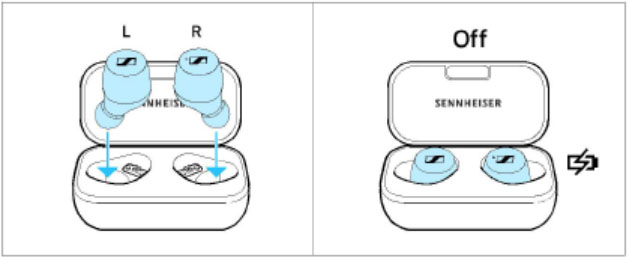
Để tắt nguồn tai nghe, bạn đặt tai nghe vào hộp sạc.
Chỉnh âm lượng
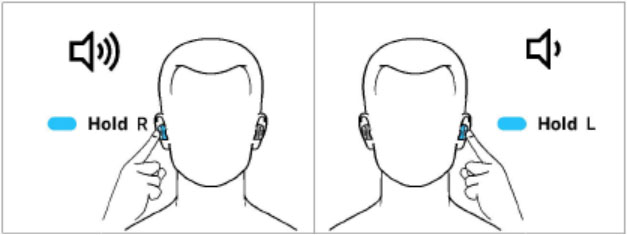
Để tăng âm lượng, bạn chạm và giữ trên tai phải. Khi âm lượng đạt mức tối đa, bạn sẽ nghe thấy thông báo “Volume max”.
Để giảm âm lượng, bạn chạm và giữ trên tai trái. Khi âm lượng đạt mức tối thiểu, bạn sẽ nghe thấy thông báo “Volume min”.
Thông tin về tính năng chống ồn chủ động
Bên cạnh thiết kế giúp ngăn tiếng ồn khi đeo, tai nghe còn được tích hợp chức năng chống ồn chủ động giúp bạn giảm thiểu tiếng ồn tới mức tối thiểu. Mỗi bên tai nghe được tích hợp 1 microphone giúp giảm thiểu tiếng ồn ở âm tần thấp.
Ngay cả khi tính năng chống ồn được kích hoạt, chất lượng âm thanh của tai nghe vẫn luôn được duy trì tốt nhất. Nếu bạn muốn tạo ra 1 không gian yên tĩnh trong 1 môi trường ồn ào, bạn có thể sử dụng tai nghe để chống ồn.
Lưu ý về tính năng chống ồn chủ động
- Những tiếng ồn liên tiếp với âm tần thấp như tiếng mô-tơ, tiếng ồn của quạt, được loại bỏ tốt.
- Tiếng nói hoặc những tiếng ồn với âm tần cao được giảm thiểu phần lớn và vẫn có thể nghe thấy.
- Nếu bạn nghe thấy những tiếng ồn bất thường, hãy thử tắt và mở nguồn lại tai nghe. Đảm bảo tai nghe được đeo vừa vặn.
- Để tránh những tiếng ồn lớn, bất thường, và đảm bảo hiệu quả chống ồn, bạn cần đảm bảo các microphone không bị chặn.
- Với tính năng chống ồn được kích hoạt, mức pin của tai nghe sẽ bị giảm.
Kích hoạt / Bỏ kích hoạt tính năng chống ồn
Để kích hoạt / bỏ kích hoạt tính năng chống ồn của tai nghe, bạn chạm 3 lần vào bề mặt cảm ứng của tai nghe bên phải.
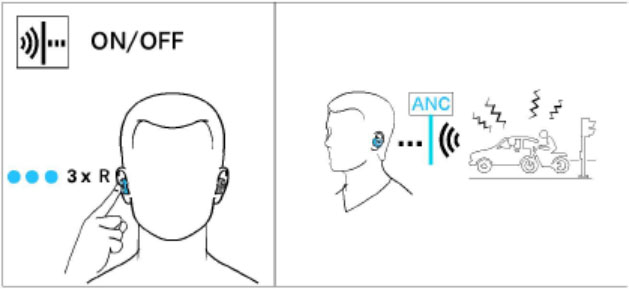
Tính năng nghe xuyên thấu
Với tính năng nghe xuyên thấu được kích hoạt, bạn có thể nghe thấy âm thanh của môi trường xung quanh rất tự nhiên mà không cần tháo tai nghe. Để kích hoạt / bỏ kích hoạt tính năng này, bạn chạm 2 lần vào bề mặt cảm ứng của tai phải.
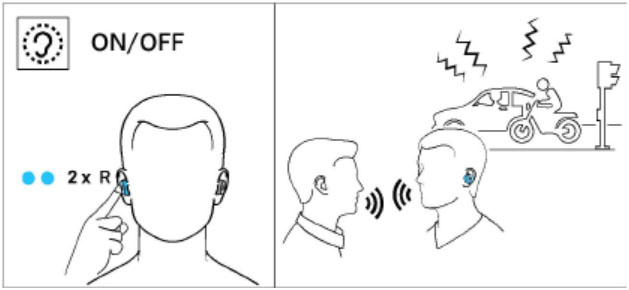
Tùy chỉnh tính năng nghe xuyên thấu
Để sử dụng đầy đủ tính năng nghe xuyên thấu Transparent Hearing, bạn cần ứng dụng Smart Control. Bạn có thể chọn giữa 2 cài đặt của tính năng nghe xuyên thấu:
- “Keep music playing and mix with ambient sound” – Nhạc vẫn được tiếp tục phát và trộn với âm thanh của môi trường bên ngoài.
- “No music playback, only ambient sound” – Nhạc được tắt tiếng và bạn chỉ nghe thấy âm thanh của môi trường bên ngoài.
Sử dụng trợ lý ảo
- Chạm vào bề mặt cảm ứng của tai nghe phải 1 lần.
- Nhờ trợ lý ảo thực hiện thao tác điều khiển.
- Chạm vào bề mặt cảm ứng của tai nghe phải 1 lần.
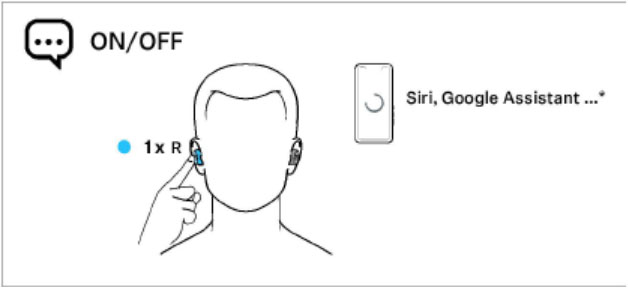
Tính năng Smart Pause (tự động dừng thông minh)
Tai nghe sẽ tự động nhận biết khi được đeo lên tai hoặc tháo xuống.
Nhạc sẽ dừng khi bạn tháo 1 bên tai nghe ra khỏi tai và được tiếp tục phát khi bạn đeo tai nghe trở lại (nếu bạn dừng hơn 1 phút, nhạc sẽ không tự động được phát trở lại).
Bạn có thể kích hoạt hoặc bỏ kích hoạt tính năng này qua ứng dụng Smart Control.
Điều khiển trình phát nhạc
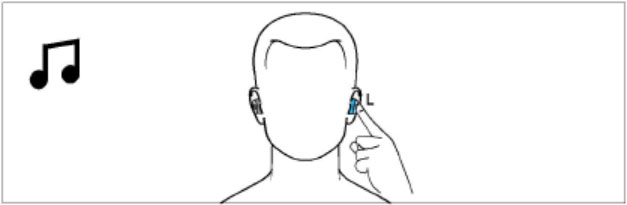
- Phát hoặc dừng nhạc – Chạm 1 lần vào bề mặt cảm ứng của tai trái
- Chuyển bài tiếp theo – Chạm 2 lần vào bề mặt cảm ứng của tai trái
- Chuyển bài trước đó – Chạm 3 lần vào bề mặt cảm ứng của tai trái
Điều khiển gọi thoại
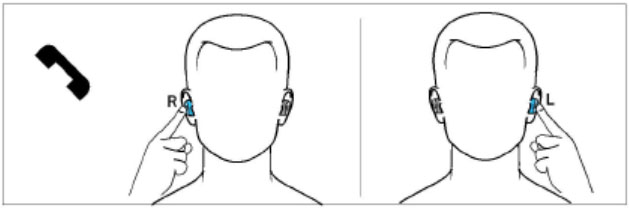
- Nhận cuộc gọi – Chạm 1 lần trên tai nghe phải
- Dừng cuộc gọi – Chạm 1 lần trên tai nghe phải và nghe thấy thông báo “Call ended”
- Từ chối cuộc gọi – Chạm 2 lần trên tai nghe phải và nghe thấy thông báo “Call rejected”
- Dừng cuộc gọi hiện tại và nhận cuộc gọi mới – Chạm 1 lần
- Từ chối cuộc gọi tới và tiếp tục cuộc gọi – Chạm 2 lần
Tính năng Auto Call (tự động gọi)
Nếu bạn lấy tai nghe ra khỏi hộp sạc khi đang có cuộc gọi đến, cuộc gọi sẽ tự động được chấp nhận và bạn có thể sử dụng tai nghe trực tiếp để thực hiện cuộc gọi.
Bạn có thể kích hoạt hoặc bỏ kích hoạt tính năng này qua ứng dụng Smart Control.
Tính năng Sidetone
Khi bạn sử dụng tai nghe cho các cuộc gọi thoại, bạn có thể sẽ thấy thoải mái nếu giọng nói của chính bạn có thể được nghe thấy trong tai nghe. Với tính năng Sidetone được kích hoạt, giọng nói của bạn sẽ được phát qua tai nghe khi nhận cuộc gọi.
Bạn có thể kích hoạt hoặc bỏ kích hoạt tính năng này qua ứng dụng Smart Control.
Kiểm tra trạng thái pin
Khi tai nghe đã được kết nối tới thiết bị Bluetooth của bạn, trạng thái pin có thể sẽ được hiển thị trên màn hình của điện thoại smartphone hoặc thiết bị.
Ứng dụng Smart Control cũng đồng thời hiển thị trạng thái pin của tai nghe.
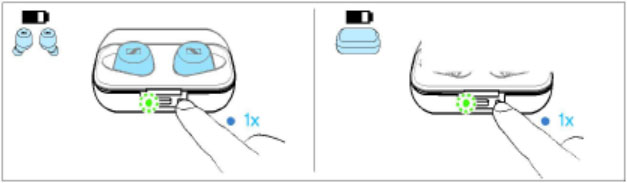
Nếu bạn nhấn nút kích hoạt đèn tín hiệu pin của hộp sạc khi hộp sạc không được kết nối tới nguồn điện. Đèn LED tín hiệu sẽ sáng để biểu thị trạng thái pin trong 5 giây.
- Màu xanh lá
- Có tai nghe trong hộp sạc – cả hộp sạc và tai nghe đã được sạc đầy pin
- Không có tai nghe – hộp sạc đã được sạc đầy pin
- Nháy chậm màu vàng
- Có tai nghe trong hộp sạc – tai nghe đang được sạc từ pin của hộp sạc
- Không có tai nghe –
- Màu vàng
- Có tai nghe trong hộp sạc – tai nghe đã được sạc đầy và hộp sạc không còn đủ 1 vòng sạc
- Không có tai nghe – mức pin dưới 90%
- Màu đỏ
- Có tai nghe trong hộp sạc – cả hộp sạc và tai nghe đều hết pin
- Không có tai nghe – hộp sạc hết pin
- Nháy màu đỏ
- Có tai nghe trong hộp sạc – lỗi sạc ở 1 hoặc 2 bên tai nghe
- Không có tai nghe – lỗi sạc ở hộp sạc
Chỉnh hiệu ứng âm thanh / equalizer
Trong ứng dụng Smart Control, chọn hiệu ứng âm thanh mong muốn qua trình equalizer. Bạn có thể sử dụng các preset có sẵn hoặc tạo ra các cài đặt của bạn. Các hiệu ứng âm thanh sẽ được lưu trên tai nghe và có thể kích hoạt mà không cần ứng dụng Smart Control khi bạn đang sử dụng 1 thiết bị Bluetooth khác.
Cài đặt thông báo bằng giọng nói / tiếng beep
Dùng ứng dụng Smart Control, bạn có thể thay đổi ngôn ngữ được sử dụng cho các thông báo bằng giọng nói và các tiếng beep.
Tùy chỉnh các chức năng điều khiển
Dùng ứng dụng Smart Control, bạn cũng có thể tùy chỉnh các chức năng điều khiển.
Cất tai nghe trong hộp sạc
Bạn nên cất tai nghe trong hộp sạc khi không sử dụng hoặc di chuyển để bảo vệ tai nghe và đảm bảo pin của tai nghe luôn đầy để sử dụng.
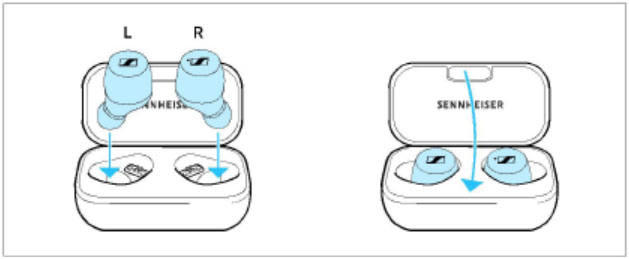
Bảo dưỡng sản phẩm
Vệ sinh tai nghe
- Chỉ vệ sinh tai nghe với dụng cụ mềm và khô
- Không sử dụng các chất tẩy rửa hóa học
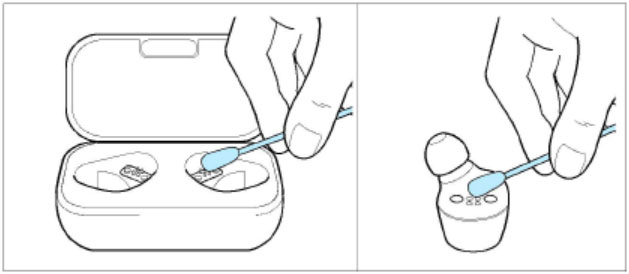
Cài đặt cập nhật phần mềm
Các bản cài đặt phần mềm có thể được tải về miễn phí từ Internet bằng ứng dụng Sennheiser Smart Control.
- Kết nối tai nghe của bạn tới điện thoại smartphone và mở ứng dụng Smart Control.
- Ứng dụng sẽ cung cấp thông tin về các bản cập nhật phần mềm và hướng dẫn bạn qua quá trình cài đặt.
Những câu hỏi thường gặp
Để xem danh sách các câu hỏi thường gặp, bạn truy cập trang sản phẩm của Momentum True Wireless 2 tại http://www.sennheiser.com/
Nếu vấn đề của bạn chưa được liệt kê trong danh sách hoặc vấn đề vẫn chưa được khắc phục, bạn hãy liên hệ với trung tâm hỗ trợ khách hàng của Sennheiser. Truy cập: http://www.sennheiser.com/ > “Service & Support”
Đặt lại cài đặt của tai nghe
- Đặt tai nghe vào hộp sạc và kết nối hộp sạc với 1 nguồn sạc.
- Trong 30 giây, chạm và giữ trên bề mặt cảm ứng của cả 2 bên tai nghe trong 12 giây.